この記事には広告を含む場合があります。
記事内で紹介する商品を購入することで、当サイトに売り上げの一部が還元されることがあります。

パソコン使い始めて22年、Macは12年来のユーザー@ushigyuです。
先日、Webから画像を大量にダウンロードしなければいけない状況がありまして。
面倒くさいなー、何かラクにできる方法ないかなー、ブラウザからドラッグ&ドロップで保存できればラクなのにな…と思ったら、・・・あれ、普通にできるやん!
これ、みんなやってることだったんですかね?
当たり前な人には当たり前だと思いますが、私のように「知らなかった!」という方もいるかもなのでシェアします。
今までどうやって画像を保存していたか?
今までのやり方は、以下の通り。
画像の上で右クリック(MacならCtrl+クリック)して、「画像を保存」を選び、保存先を選び、保存。
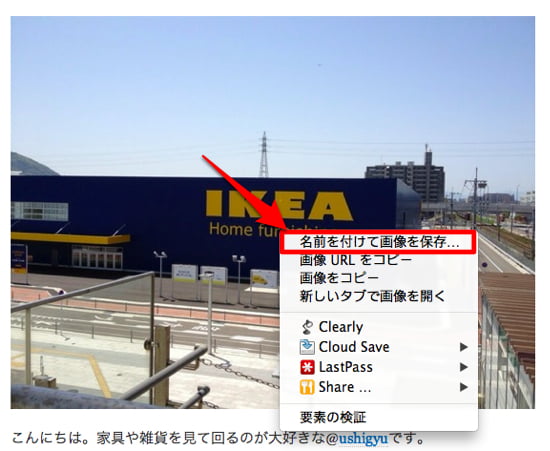
これが普通だと思って何も考えずにやってました。
今思えば何てめんどくさいことを・・・。
ドラッグ&ドロップで画像をサクっと保存できる!
Webページを開いた状態で、保存したい画像をフォルダにドラッグ&ドロップ。
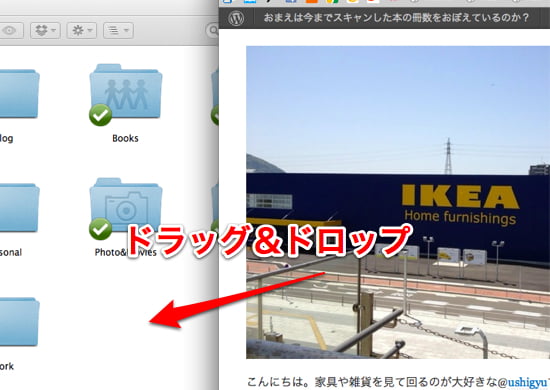
これだけで保存できちゃうのです!知らなかった・・・。
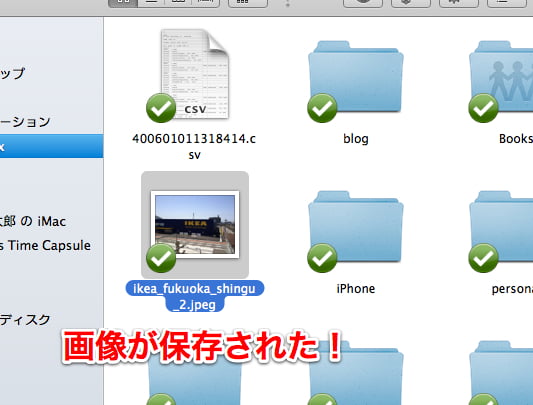
ちなみに、MacのChromeとSafari、Windows(Vista)のChromeとInternet Explorerで確かめましたが、どれでも大丈夫でした。
リンク(ブックマーク)やテキストも保存できます
ちなみに、リンク(ブックマーク)やテキストも保存できます。
画像のときと同じように、リンクをドラッグ&ドロップ。
これで保存できます。
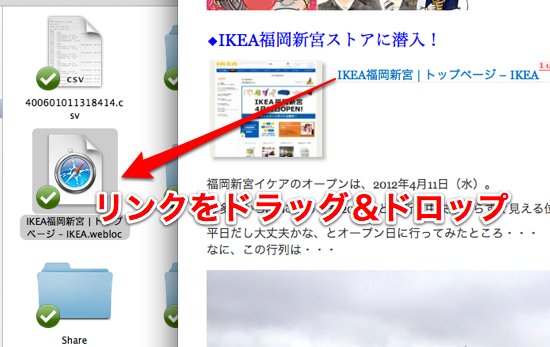
このドラッグ&ドロップしたものをダブルクリックすれば、そのリンク先のページが開いてくれます。
テキストでもOK。残しておきたい文章を選択した状態で、ドラッグ&ドロップ。
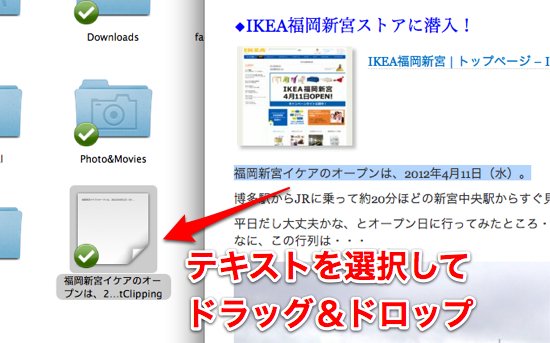
これで保存されました。
(ちなみにこのテキスト保存だけはWindows Vistaのパソコンではできませんでした)
あとがき
知っている人にとっては基本的なことだと思いますが、意外に知らないことって多いものです。
もし私と同じように知らなかった方がいれば、早速活用してみてください!
